wpf采用Xps实现文档显示、套打功能(原创)
近期的一个项目需对数据进行套打,用户要求现场不允许安装office、页面预览显示必须要与文档完全一致,xps文档来对数据进行处理。Wpf的DocumentView 控件可以直接将数据进行显示,xps也是一种开放式的文档,如果我们能够替换里面的标签就最终实现了我们想要的效果。
推荐两篇关于xps的文档介绍
http://www.microsoft.com/china/MSDN/library/Windev/WindowsVista/0601XMLPaperSpecification.mspx
http://technet.microsoft.com/zh-cn/ms771722(fr-fr,VS.85).aspx
废话不多说,上代码
private void setPage()
{
string xpsFile = "d:\\test.xps";//读取模板
XpsDocument xpsDoc = new XpsDocument(xpsFile, FileAccess.Read);
FixedDocumentSequence fds = xpsDoc.GetFixedDocumentSequence();
foreach (DocumentReference DocRef in fds.References)
{
bool bForceReload = false;
FixedDocument DocFd = DocRef.GetDocument(bForceReload);
foreach (PageContent DocFpPc in DocFd.Pages)
{
FixedPage DocFp = DocFpPc.GetPageRoot(bForceReload);
Canvas containCanvas = new Canvas(); //在页面上画一个大的图层
containCanvas.Width = DocFp.Width;
containCanvas.Height = DocFp.Height;
containCanvas.Background = Brushes.Transparent;//设置透明色
#region MyRegion
for (int i = ; i < DocFp.Children.Count; i++)
{
UIElement DocFpUiElem = DocFp.Children[i];
if (DocFpUiElem is Glyphs)
{
Glyphs gps = (Glyphs)DocFpUiElem;
string strMark = gps.UnicodeString;
if (strMark=="{1}")//判定当前数据是否为标签
{
double x = gps.OriginX;
double y = gps.OriginY;
double fontSize = gps.FontRenderingEmSize;
strMark = strMark.Replace("{", "").Replace("}", "");
DocFp.Children.RemoveAt(i);//移除标签
TextBlock label = new TextBlock();
Canvas.SetLeft(label, x);
Canvas.SetTop(label, y - fontSize);
Canvas.SetZIndex(label, );
label.Foreground = Brushes.Red;
label.FontFamily = new System.Windows.Media.FontFamily("宋体");
label.FontSize = fontSize;
label.Text = "你的内容";
containCanvas.Children.Add(label);
}
}
}
#endregion
DocFp.Children.Add(containCanvas);//将画布添加到页面上
((IAddChild)DocFpPc).AddChild(DocFp);
}
}
this.docView.Document = fds;
xpsDoc.Close();//这个地方需要注意关闭,否则的话会出现莫名其妙的错误
}
处理过程中的几点注意事项:
1、关于xps文档的生成,我是采用的word2010,然后使用打印功能生成的xps文档。
2、关于标签的设置:如果在word 中你直接写{@Name } 的话,在页面中未必能够按照你的想法生成标签。我用的方法是,对于同一行、相邻的标签,需要用不同的颜色来进行标记。标记的颜色也要与正文的颜色区分开,关于xps生成的规则还不太清楚,好像只有相同字体的内容都会分到一起。如下图
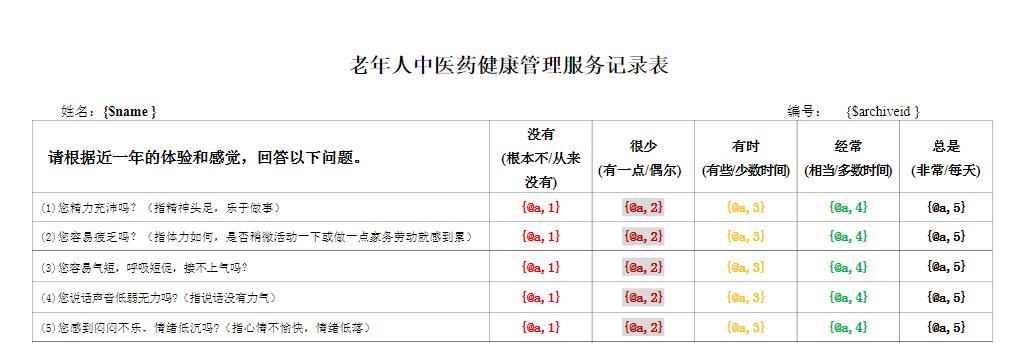
3、查看标记是否正确,可以先把xps文档的后缀名修改一下,然后用winrar解压,查看解开目录 \Documents\1\Pages\1.fpage ,用记事本打开,查找一下确定标签是否正确。
如下图:
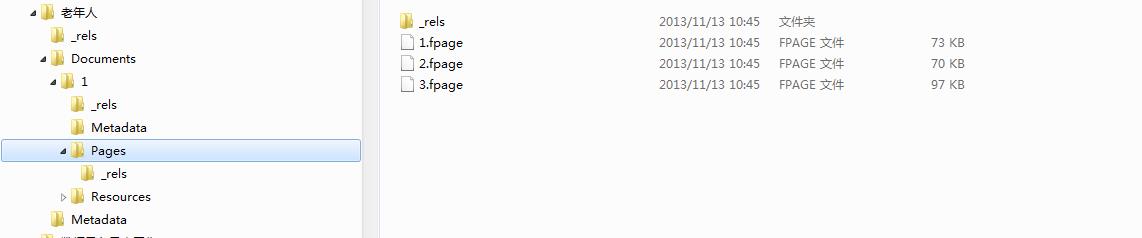
其中X.fpage是指的第几页。
标签的样式如下:

请注意,这样的解压是单向的,处理前请备份。
4、需要引用的dll文件:
WindowsBase.dll PresentationCore.dll ReachFramework.dll PresentationFramework.dll ,(部分文件在wpf中已经被引用了),光确定用需要引用那些文件都折腾了我半天,丢人啊。
经过最近几天的折腾,我认为这种方法的优点:
1、纯矢量绘图,无失真,模板上面随意画。
2、xps模板一旦做好了,交付用户,用户一般无法自己进行修改,比较简单方便。
3、不需要安装任何第三方插件。
4、任何元素,想加就加,完全可以画图、添加水印等
5、字体不会丢失,xps文件在打包的时候,会一并将字体打包进项目里面,不管安装到任何地方,都不需要考虑字体问题
代码下载:http://download.csdn.net/detail/bcc222/6546761
另外,在处理模板的时候,如果使用wps212可能会有惊喜!
wpf采用Xps实现文档显示、套打功能(原创)的更多相关文章
- wpf采用Xps实现文档显示、套打功能
原文:wpf采用Xps实现文档显示.套打功能 近期的一个项目需对数据进行套打,用户要求现场不允许安装office.页面预览显示必须要与文档完全一致,xps文档来对数据进行处理.Wpf的Document ...
- Xps实现文档显示、套打功能
wpf采用Xps实现文档显示.套打功能(原创) 近期的一个项目需对数据进行套打,用户要求现场不允许安装office.页面预览显示必须要与文档完全一致,xps文档来对数据进行处理.Wpf的Documen ...
- WPF中使用流文档
转载自:http://www.cnblogs.com/zlgcool/archive/2008/11/17/1335456.html WPF面向的是UI展现,而文本显示无疑是UI层中的重要功能之一.W ...
- 在MyEclipse显示struts2源码和doc文档及自动完成功能
分类: struts2 2010-01-07 16:34 1498人阅读 评论(1) 收藏 举报 myeclipsestruts文档xmlfileurl 在MyEclipse显示struts2源码和d ...
- 解决Linux文档显示中文乱码问题以及编码转换
解决Linux文档显示中文乱码问题以及编码转换 解决Linux文档显示中文乱码问题以及编码转换 使vi支持GBK编码 由于Windows下默认编码是GBK,而linux下的默认编码是UTF-8,所以打 ...
- iTextSharp带中文转换出来的PDF文档显示乱码
刚才有写一个小练习<Html代码保存为Pdf文件>http://www.cnblogs.com/insus/p/4323224.html.马上有网友说,当截取块有中文时,保存的pdf文件将 ...
- 解决访问swaggerUI接口文档显示basic-error-controler问题
问题描述 使用swagger生成接口文档后,访问http://localhost:8888/swagger-ui.html#/,显示如下: 有些强迫症的我,感觉看起来很不舒服,结果百度了好久,找到解决 ...
- chm帮助文档显示字体过小
问题描述: 在查看chm帮助文档时,发现默认显示字体过小,阅读吃力 解决方案: 1. 点击选项按钮->Internet 选项 2. 点击辅助功能 3. 选中 忽略网页上指定的字号,点击确定 最后 ...
- 给你的Swagger文档换套附魔皮肤吧
前言 相信无论是前端或是后端的程序员对Swagger都不怎么陌生,没有用过应该也听说过 Swagger 是一个规范和完整的框架,用于生成.描述.调用和可视化 RESTful 风格的 Web 服务. 简 ...
随机推荐
- 383. Container With Most Water
最后更新 一刷. 双指针夹逼. 容器的高度受限于较小的边,夹的时候底在变小,所以移动较大的边没有意义,最终高度还是小的那边:只能尝试移动小的那个边. public class Solution { p ...
- .NET程序集(Assembly)
在.NET 中,新引入了一个程序集的概念,就是指经由编译器编译得到的,供CLR进一步编译执行的那个中间产物,在WINDOWS系统中,它一般表现为.dll,或者是.exe的格式,但是要注意,它们跟普通意 ...
- SAP生产订单状态
SAP系统的常见订单状态如下: · CRTD (创建):标识生产订单刚刚创建,此时禁止做后续发料和报工确认等操作: · PREL (部分下达):当生产订单部分下达时,如仅下 ...
- PHP获取当前url路径的函数及服务器变量
$_SERVER["QUERY_STRING"],$_SERVER["REQUEST_URI"],$_SERVER["SCRIPT_NAME" ...
- java 5 Lock
import java.util.concurrent.locks.Lock; import java.util.concurrent.locks.ReentrantLock; public clas ...
- PERCONA-TOOLKIT 工具的安装与使用1
-c times Sun Jul :: CST Tracing process ID total pread read pwrite write fsync open close lseek fcnt ...
- shell 两个rpm包做差分
当前目录下两个rpm包做差分. *.rpm 两个目录,解压rpm包. export LANG=c 差分判断是脚本还是Binary Files 脚本添加命令行提示符,awk. [root@sj_x8 ...
- 【转】搭建Mac OS X下cocos2d-x的Android开发环境
http://young40.github.io/blog/2013/02/23/setting-up-android-development-envirment-on-mac-os-x/ http: ...
- Java基础知识强化之IO流笔记36:InputStreamReader/OutputStreamWriter 复制文本文件案例
1. 需求:把当前项目目录下的a.txt内容复制到当前项目目录下的b.txt中. 数据源: a.txt -- 读取数据 -- 字符转换流 -- InputStreamReader 目的地: b.t ...
- Import user's Environment path into Linux cron task
How to use "cron" to create scheduled task Minimum time cycle: 1 minute Use crontab -e edi ...
